文章详情页
win10系统禁止与未配备设备通信的方法
浏览:56日期:2023-03-22 17:51:06
相信很多朋友都知道win10系统,这款操作系统在性能以及功能等方面都占有很大的优势,可以帮助用户更好的操作电脑,从而提高用户使用电脑的工作效率。我们在使用这款操作系统的过程中,电脑常常会与其他设备进行连接。有时候连接的设备没有明确,因此我们不知道该设备是否安全,这时候为了保护自己的隐私安全,可以禁用与未配备设备通信。但是有的朋友不知道怎么设置,所以接下来小编就给大家详细介绍一下win10系统禁止与未配备设备通信的具体操作方法,有需要的朋友可以看一看。

1.首先打开电脑,我们在电脑桌面的左下角点击开始图标按钮打开开始菜单窗口,在窗口左侧点击“设置”选项。
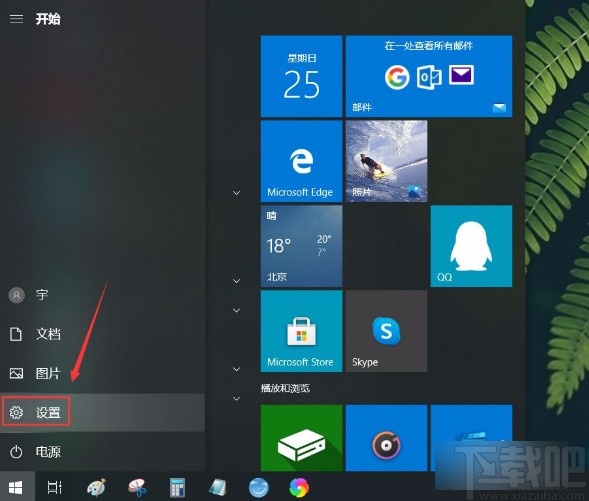
2.然后界面上就会出现一个设置页面,我们在页面上找到“隐私”选项,点击它就可以切换到隐私页面。
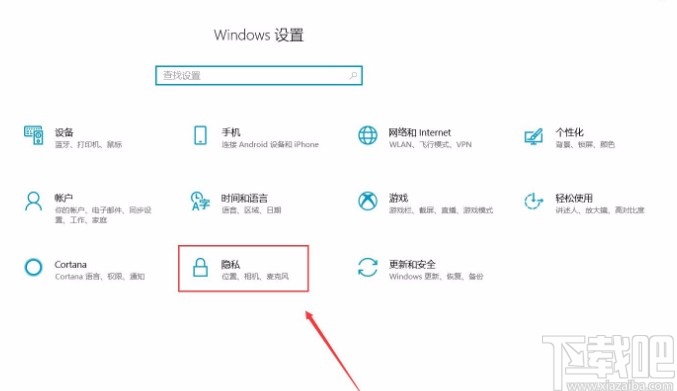
3.接着在隐私页面中,我们在页面左侧找到“其他设备”选项,点击这个选项就可以进行下一步操作。
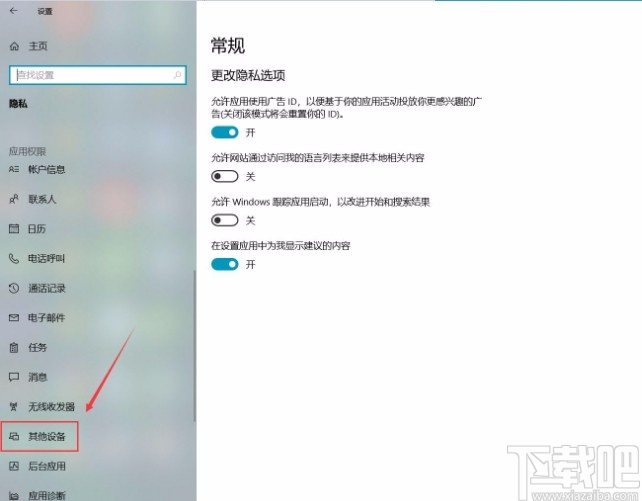
4.然后就会切换到其他设备页面,我们在页面上方找到“与未配对设备通信”选项,其下方有一个开关按钮。
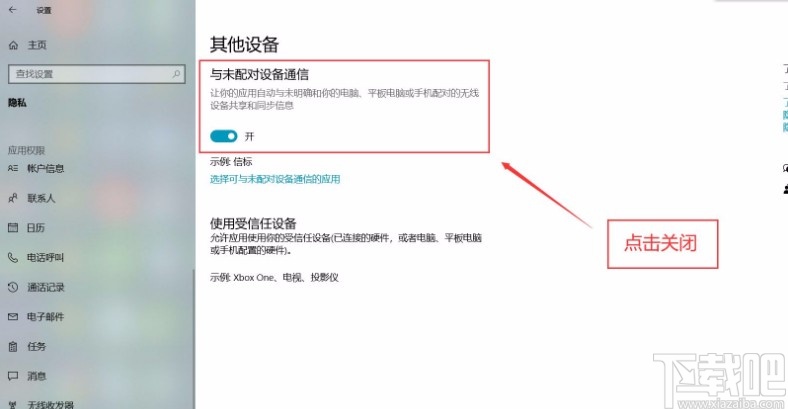
5.最后我们点击“与未配对设备通信”选项下方的开关按钮将其关闭,如下图所示,这样就成功完成全部的操作步骤了。
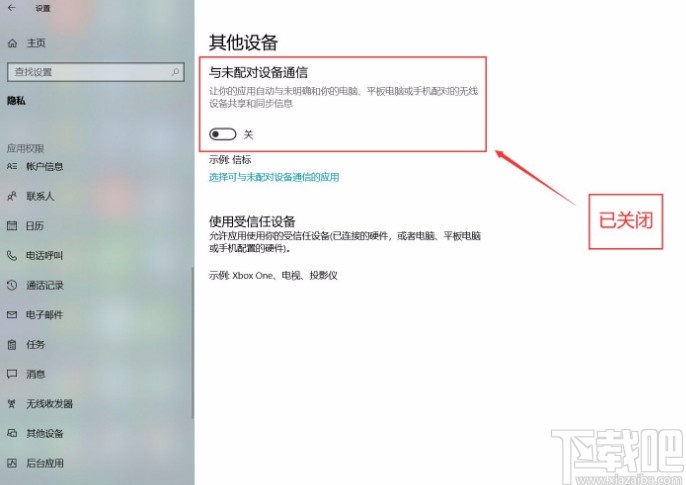
以上就是小编给大家整理的win10系统禁止与未配备设备通信的具体操作方法,方法简单易懂,有需要的朋友可以看一看,希望这篇教程对大家有所帮助。
相关文章:
1. 华硕x542ur8250笔记本如何使用大白菜u盘安装win10系统?安装方法分享2. win10系统更改离线地图存储位置的方法3. win10系统没有发现无线网卡4. Win10系统怎么让文件显示后缀名?Win10系统文件显示后缀名的方法5. Win10系统笔记本电脑怎么连接外置的其他显示器?6. Win10系统桌面找不到IE怎么启动IE浏览器有哪些?Win10系统桌面找不到IE怎么启动IE浏览器的方法分享7. 如何为win10系统登录邮箱账户添加别名账号8. Win10系统MiFlash找不到指定文件的具体解决办法9. Win10系统运行不了:packet.dll丢失解决方法教程10. Win10系统360浏览器搜索引擎被劫持解决方法
排行榜

 网公网安备
网公网安备